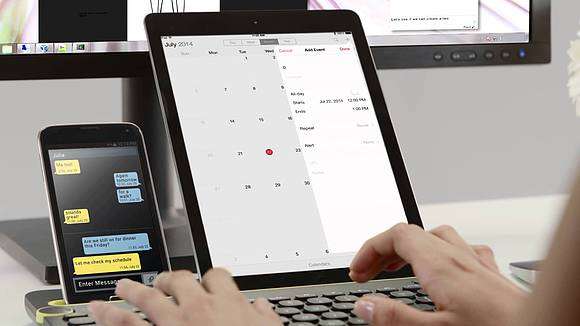
Печатать не перепечатать
Попасть в пиксель
Игры
Как подключать
Казалось бы, тем и удобны смартфон или планшет, что их можно носить в кармане и ничего не подключать. Вся периферия – устройство ввода, микрофон, динамик – встроена в корпус. Мобильные устройства так всем полюбились, что стали вытеснять компьютеры и ноутбуки, подхватывая часть их задач. Но тут же возникла проблема: решать десктопные задачи за гаджетом – та еще мука. Что же можно предпринять?
Печатать не перепечатать
 Вам будет интересно:Игры в дороге
Вам будет интересно:Игры в дороге
Наиболее очевидный случай – набор текста. Не SMS или сообщения в мессенджере, а целой страницы или даже нескольких. Никакие подсказки, умные словари и swipe-ввод не помогут выполнить эту задачу, не проклиная в хвост и гриву сенсорную клавиатуру. Выход – использовать внешнюю: удобно, быстро, а слепой метод позволит реже делать опечатки.
Выбирать лучше исходя из эргономики и формфактора. Самое сложное – соблюсти баланс между комфортом работы и компактностью. Многие клавиатуры для планшетов комплектуются чехлами и подставками, позволяющими придать гаджету ноутбучное положение. Устройства ввода с подставкой для смартфонов встречаются реже и могут быть неоправданно крупными. Для тех, кто любит писать длинные письма, но не желает носить за собой чемодан с периферией, придумали, к примеру, складную Bluetooth-клавиатуру Flyshark и гибкие клавиатуры на силиконовом основании.

Или еще более оригинальное решение, которое, правда, еще не поступило в продажу, – портативная клавиатура Octodon.

Попасть в пиксель
Часто ли вам случается работать с мелкими элементами интерфейса? Если большинство приложений неплохо оптимизированы для работы с помощью сенсорного экрана, то текстовые и графические документы, а того хуже таблицы заставляют мучиться, чтобы попасть пальцем в нужную точку. Выход один – мышка. Тем более что по части разрешения дисплея (да и вычислительной мощности) мобильные устройства догоняют и перегоняют компьютеры, несколько лет назад гордо именовавшиеся рабочими станциями.
Понять, чего не хватает – клавиатуры, мыши или всего сразу, – несложно. Достаточно перестать мириться с неудобствами и обратить внимание, на что уходят время и нервы: на мороку с экранной клавиатурой, тыканье в дисплей или стенания, что у вас не нетбук. В последнем случае попробуйте приобрести все сразу. Причем если выбрать планшет на OC Windows, облегчение придет практически гарантированно.
Игры
Значительная часть игр для смартфонов и планшетов предполагает, что манипуляции осуществляются посредством сенсорного экрана и наклонов корпуса. Но такой способ не всем нравится. К тому же на мобильные платформы портировано достаточно игр, в которые удобнее рубиться традиционным способом – при помощи геймпада. Контроллеры для смартфонов даже часто снабжают специальными держателями – удобно в транспорте и на улице, да и дисплей всегда перед глазами. Однако владельцам планшетов (особенно крупных), а также любителям эмоционально размахивать геймпадом во время игры лучше обратить внимание на вариант без держателя.
Моделей на рынке масса – как классического формфактора (вроде MOGA Pro Power), так и более компактных и плоских (наподобие Defender Mobile Master). Одни подходят только для нескольких игр, другие позволяют совместить функции мыши и клавиатуры. Следует внимательно смотреть характеристики и отзывы в части совместимости с приложениями, версиями ОС и даже конкретным железом. В некоторых случаях геймпад нуждается в настройке, калибровке и других дополнительных действиях, а для этого существуют приложения, большинство которых требуют «рута».

Как подключать
Если в вашем устройстве есть Bluetooth, выручит большой выбор синезубых клавиатур, мышей и геймпадов: легко подключить, настроить, удобно работать, никаких тебе проводов и разъемов. В противном случае остаются модели, подсоединяемые по USB, но тут понадобится кабель OTG. Не забудьте уточнить, поддерживает ли ваш смартфон/планшет эту технологию. Если периферийных устройств больше одного, стоит приобрести USB-хаб. На рынке предлагаются разветвители OTG micro USB, подключаемые непосредственно в разъем micro USB. Устройства ввода, соединенные с гаджетом через USB-порт, также могут потребовать настройки.
Кстати, об устройствах ввода: при их выборе имеет значение емкость аккумулятора. Когда дело касается мобильных решений, всегда приходится искать баланс между временем автономной работы и компактностью. Например, Bluetooth-периферия потребует больше энергии, и если вы проводите много времени вдали от розеток, нелишне обзавестись портативным аккумулятором с несколькими разъемами для зарядки.
Выводы
Насколько оправданна покупка периферии для смартфона или планшета, зависит как от софта и контента, который вы используете, так и от характера работы. Беспроводные решения предоставляют больше возможностей для расположения девайсов и их комбинации. Но если вы часто отвечаете на почту в часы пик, в переполненном транспорте, держать в руках телефон, клавиатуру и мышь вряд ли удобнее, чем набивать текст прямо на экране. Дома или на скамейке в парке работа с внешней периферией почти всегда окажется эффективнее, чем без нее.
Ключевые слова: выбор клавиатуры, выбор мыши, геймпады
Журнал IT-Expert № 04/2015 [ PDF ] [ Подписка на журнал ]
Об авторах

Ольга Ларина
Журналист, фотограф-репортер, специалист по оптике, фототехнике и освещению. В свободное время преподает детям занимательную физику и путешествует по местам, где не ступала нога разумного человека. «Люблю роботов. В детстве хотела быть космонавтом».
